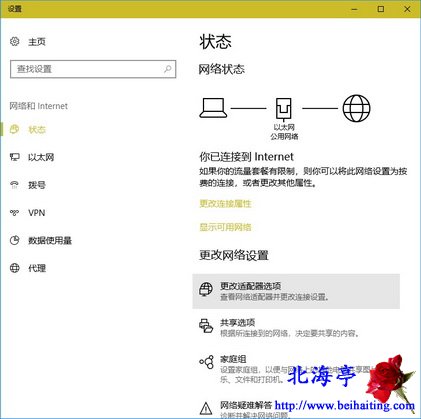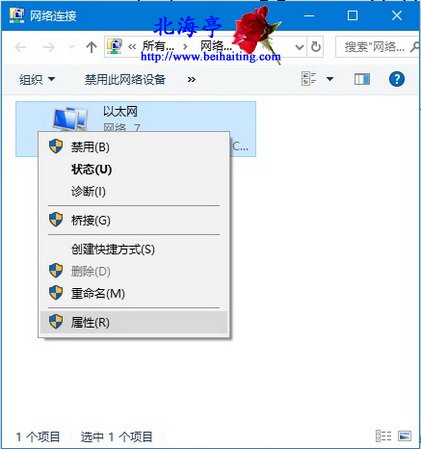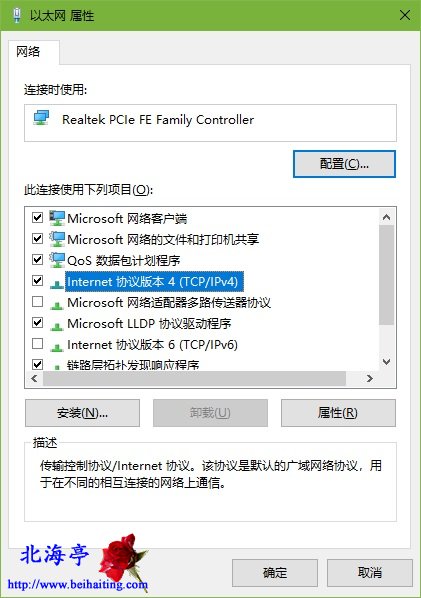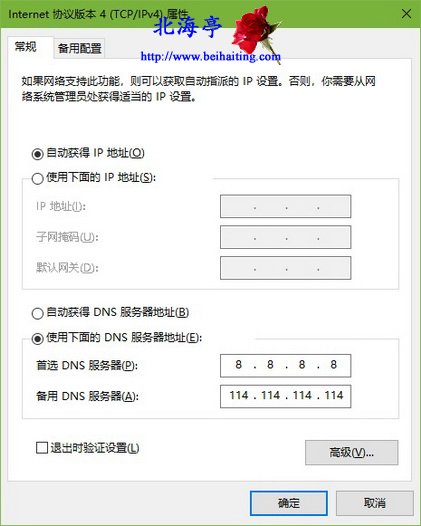|
Edge无法打开网页提示发生临时DNS错误怎么办?望文生义在这个问题上会犯致命性错误,因为这是个鸠占鹊巢的题目。解决方法是指定DNS服务器的IP地址。对于Win10系统而言,您可以按照下面的操作方法去尝试下,问题应该能够得到妥善解决。 第一步、在任务栏的网络图标上单击右键,点击选择“打开‘网络和Internet’设置”
第二步、在网络和Internet窗口“状态”选项卡下,在右侧窗口找到并点击“更改适配器设置”
第三步、在网络连接窗口,对着当前使用的网络单击鼠标右键,在弹出菜单中点击选择“属性”
第四步、在以太网 属性对话框,找到并点击选中“Internet协议版本4(TCP/IPV4)”,然后点击下面的“属性”
第五步、在Internet协议版本4(TCP/IPV4) 属性对话框,点击选中“首选DNS服务器”,然后在编辑框中输入DNS服务器地址,如,这里输入了谷歌和114的DNS地址,输入完成后重启Edge浏览器即可
扩展阅读:Edge浏览器打不开pdf文件怎么办? (责任编辑:IT信息技术民工) |